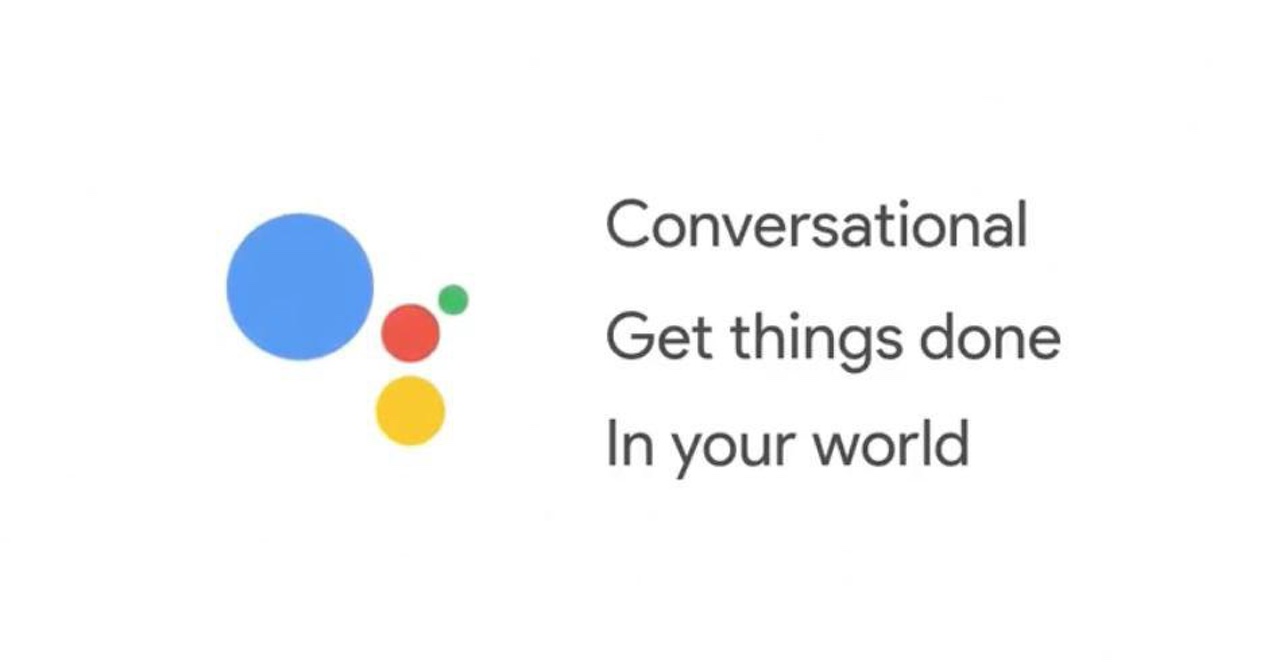
Google Pixel war ein Vorher und Nachher in Android-Handys. Abgesehen davon, dass das Pixel das erste Smartphone von Google ist, das die virtuelle Realität von Daydream unterstützt, brachte das Pixel einen neuen Assistenten in die Branche: Google Assistant. Das große G versprach mehr als nur eine Software, die Ihre Zweifel beschleunigt, insbesondere einen intelligenten Assistenten, der Ihre Fragen begründen und entsprechend handeln kann. Im Moment ist es eine exklusive Funktion dieses Handys, aber wir werden es Ihnen sagen So verwenden Sie Google Assistant auf jedem Android-Telefon.
Android 7.0 erforderlich
Die Mode für virtuelle Assistenten boomt und jede Marke hat bereits ihre eigene. Das einzige, das plattformübergreifend ist, ist Cortana, obwohl Sie jetzt, da Google Assistant existiert, sicherlich die Software von Mountain View der von Microsoft vorziehen werden. Das Schlimme ist, dass Sie zwei Dinge brauchen, um es zu haben: Ein Google Pixel, in diesem Fall müssen Sie Ihr Telefon wechseln, oder ein Telefon mit Android Nougat oder 7.0 haben, da Sie können den Google-Assistenten auf einem Mobiltelefon installieren, das diese Anforderung erfüllt.
Wenn Sie zu den Glücklichen gehören, die Ihr Mobilgerät auf diese neue Version aktualisieren können oder diese bereits installiert haben, bleiben Ihnen nur noch zwei Schritte. Laut den XDA Developers-Foren ist das erste von ihnen roote dein Terminal, ein Vorgang, der nur etwa 10 Minuten dauert, und der zweite besteht darin, durch die Ordner zu navigieren, um das Modell Ihres Telefons zu ändern.
Bevor Sie beginnen, denken Sie daran, ein Backup zu erstellen, falls Sie Ihre vorherige Version wiederherstellen müssen. Zuerst müssen Sie in den Systemordner gehen und die Datei build.prp finden. Halten Sie es einige Sekunden lang gedrückt und öffnen Sie es mit einem Texteditor, um das Modell Ihres Smartphones auf das von Google zu ändern. Es würde ungefähr so aussehen: ro.product.model = Pixel XL.
Die Änderung wird wirksam, wenn Sie zum Ende des Dokuments gehen und diesen Text am Ende kopieren: ro.opa.elegible_device = true. Auf diese Weise erkennt das Betriebssystem, dass das Gerät, auf dem es installiert ist, das mit dem großen G ist und Sie haben den intelligenten Assistenten für dieses Telefon verfügbar.
Die Alternative zur manuellen Methode
Die obige Methode für tGoogle Assistant auf einem beliebigen Android-Telefon aktivieren entspricht der manuellen Methode. Natürlich gibt es eine Alternative, die alles einfacher, schneller und inklusive Backup macht. Sie müssen lediglich drei Ordner auf Ihrem Smartphone installieren, die alle vorherigen Schritte automatisch ausführen, damit Sie den neuen Google-Assistenten auf Ihrem Smartphone haben.